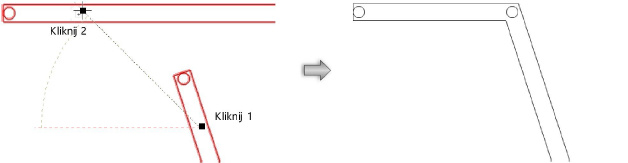Łączenie balustrad i ogrodzeń
Łączenie balustrad i ogrodzeń
|
Narzędzie |
Wersja branżowa: Zestaw narzędzi |
|
Połącz balustrady/ogrodzenia
|
Vectorworks Architect: Wnętrza Vectorworks Landmark: Architektura Vectorworks Spotlight: Event Design |
Narzędzie Połącz balustrady/ogrodzenia umożliwia łączenie pochyłych oraz poziomych balustrad i ogrodzeń.
Narzędzie to jest użyteczne w przypadku edycji balustrad i ogrodzeń na rysunku, natomiast efekt końcowy może nie być odpowiedni do produkcji.

|
Tryb |
Opis |
|
Pojedyncze połączenie obiektów
|
Zaznacz tę opcję, aby tak wydłużyć lub skrócić zaznaczony obiekt tak, by złączyć go z innym zaznaczonym obiektem docelowym. |
|
Podwójne połączenie obiektów
|
Zaznacz tę opcję, aby wydłużyć lub skrócić dwa zaznaczone obiekty w punkcie końcowym lub przecięcia, a na następnie złączyć je ze sobą. |
|
Podwójne scalenie obiektów
|
Zaznacz tę opcję, aby wydłużyć lub skrócić dwa zaznaczone obiekty, a następnie scalić je ze sobą w jeden obiekt. Uwaga! Pochyłe obiekty nie są edytowalne. |
|
Kątowy na ucios
|
Zaznacz ten podtryb w trybie Podwójne połączenie obiektów, aby krawędzie obiektów połączyć kątowo na ucios. |
|
Na styk prosty
|
Zaznacz ten podtryb w trybie Podwójne połączenie obiektów, aby przyciąć zakończenia obiektów pod kątem prostym w miejscu ich złączenia. |
|
Na styk złożony
|
Zaznacz ten podtryb w trybie Podwójne połączenie obiektów, aby przyciąć zakończenia obiektów pod kątem prostym w miejscu ich złączenia. Poręcz zostanie wydłużona do pierwszego punktu zetknięcia się zakończeń obiektów. |
|
Stały wznios
|
Zaznacz ten tryb, aby łączyć ze sobą obiekty pochyłe przy użyciu stałego kąta. Jeśli łączysz obiekty używając innego trybu, nachylenie można zmienić tak, aby górna krawędź obiektów była na tej samej wysokości. |
|
Stała wysokość poręczy
|
Zaznacz ten tryb, aby łączyć ze sobą obiekty pochyłe przy użyciu stałej wysokości poręczy. Jeśli łączysz obiekty używając innego trybu, wysokość poręczy można zmienić tak, aby górna krawędź obiektów znajdowała się na tej samej wysokości. |
Pojedyncze połączenie obiektów
|
Tryb |
Narzędzie |
Wersja branżowa: Zestaw narzędzi |
|
Pojedyncze połączenie obiektów
|
Połącz balustrady/ogrodzenia
|
Vectorworks Architect: Wnętrza Vectorworks Landmark: Architektura Vectorworks Spotlight: Event Design |
Aby połączyć jeden obiekt poziomy lub pochyły z innym obiektem, wykonaj następujące kroki:
Kliknij narzędzie i wybrany tryb.
W razie potrzeby zaznacz opcje Stały wznios i Stała wysokość poręczy, aby zablokować kąt nachylenia oraz wysokość poręczy. Pozostaw te tryby odznaczone, jeśli zamierzasz dostosować pierwszy obiekt do drugiego pod względem nachylenia i wysokości.
Najpierw kliknij obiekt, który chcesz połączyć, a następnie obiekt docelowy. Pierwszy zaznaczony obiekt zostanie wydłużony lub skrócony, a następnie złączony z drugim obiektem.
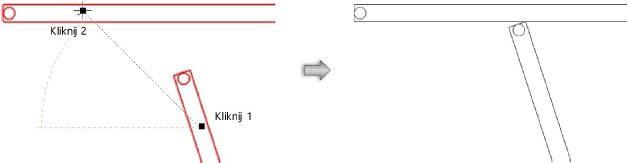
Podwójne połączenie obiektów
|
Tryb |
Narzędzie |
Wersja branżowa: Zestaw narzędzi |
|
Podwójne połączenie obiektów
|
Połącz balustrady/ogrodzenia
|
Vectorworks Architect: Wnętrza Vectorworks Landmark: Architektura Vectorworks Spotlight: Event Design |
Aby połączyć dwa obiekty poziome lub pochyłe, wykonaj następujące kroki:
Kliknij narzędzie i wybrany tryb.
Użyj właściwego podtrybu w zależności od tego, w jak sposób mają być złączone ich zakończenia:
Kątowy na ucios: Zakończenia zostaną połączone kątowo na ucios.
Na styk prosty: Zakończenia obiektów zostaną przycięte pod kątem prostym w miejscu ich złączenia
Na styk złożony: Zakończenia obiektów zostaną przycięte pod kątem prostym, a następnie połączone w najbliższym punkcie przecięcia.
W razie potrzeby zaznacz opcje Stały wznios i Stała wysokość poręczy, aby zablokować kąt nachylenia oraz wysokość poręczy. Pozostaw te tryby odznaczone, jeśli zamierzasz dostosować pierwszy obiekt do drugiego pod względem nachylenia i wysokości.
Najpierw kliknij obiekt, który chcesz połączyć, a następnie obiekt docelowy. Oba obiekty zostaną wydłużone lub skrócone tak, by złączyć je w najbliższym punkcie przecięcia.
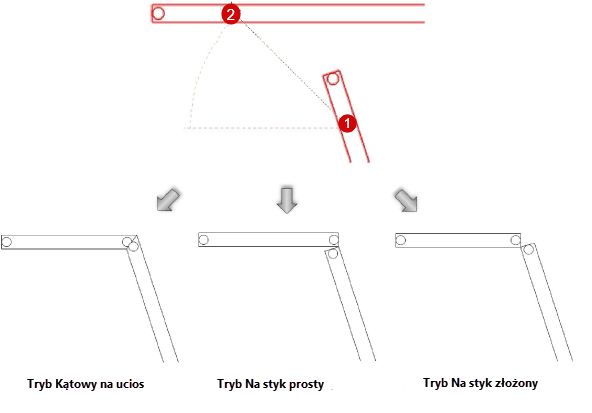
Podwójne scalenie obiektów
|
Tryb |
Narzędzie |
Wersja branżowa: Zestaw narzędzi |
|
Podwójne scalenie obiektów
|
Połącz balustrady/ogrodzenia
|
Vectorworks Architect: Wnętrza Vectorworks Landmark: Architektura Vectorworks Spotlight: Event Design |
Aby połączyć dwa obiekty poziome lub pochyłe w jedną całość, wykonaj następujące kroki:
Kliknij narzędzie i wybrany tryb.
Zaznacz opcję Stała wysokość poręczy, aby zablokować wysokość poręczy lub wyłącz ten tryb, aby umożliwić dostosowanie pierwszego obiektu podczas scalania go z drugim.
Kliknij pierwszy obiekt, a potem drugi, aby je połączyć. Obydwa zaznaczone obiekty zostaną wydłużone lub skrócone, a następnie scalone w jeden obiekt.
Jeśli jeden z obiektów jest pochyły, na ekranie pojawi się ostrzeżenie, że nie można ich scalić. W tym wypadku połącz je kątowo na ucios za pomocą trybu Podwójne połączenie obiektów.